
বর্তমানে আমরা সাধারণ টিভি কেনার পরিবর্তে স্মার্ট টিভি বা অ্যান্ড্রয়েড টিভি কিনতেই বেশি পছন্দ করি। কেননা অন্যান্য সকল সাধারণ টেলিভিশন এর তুলনায় অ্যান্ড্রয়েড টিভিতে ফিচার থাকে অনেক পরিমাণে। আপনার ও কি একটি অ্যান্ড্রয়েড টিভি ডিভাইস রয়েছে?
আপনার যদি একটি অ্যান্ড্রয়েড টিভি থেকে থাকে, তবে আপনার ডিভাইসে ইন্সটল করার জন্য এরকম অনেক অ্যান্ড্রয়েড টিভি অ্যাপ রয়েছে, যেসমস্ত অ্যাপগুলো ব্যবহার করার মাধ্যমে আপনি আপনার অ্যান্ড্রয়েড টিভি ডিভাইসকে করে তুলতে পারবেন আরো বেশি স্মার্ট। আপনি যদি একটি অ্যান্ড্রয়েড টিভি কিনে থাকেন, তবে এবার আপনি কি ভাবছেন যে, এবার আপনি অ্যান্ড্রয়েড টিভিতে আসলে কোন কোন অ্যাপ ইন্সটল করবেন? সমস্যা নেই, আজকের এই টিউনে আমি আপনাকে কিছু অ্যান্ড্রয়েড টিভি অ্যাপ Suggest করবো, যেগুলো চাইলে আপনি এখনই আপনার অ্যান্ড্রয়েড টিভিতে ইন্সটল করতে পারেন।
অ্যান্ড্রয়েড টিভিতে পূর্বে থেকেই কিছু অ্যাপ ইন্সটল করা থাকে। এক্ষেত্রে আপনার অ্যান্ড্রয়েড টিভি কেনার পর, সেই ডিভাইসে ইউটিউব এবং নেটফ্লিক্সের মতো কয়েকটি অ্যাপ ইন্সটল করা থাকতে পারে। এছাড়া অন্যান্য ক্ষেত্রে আপনার ডিভাইসে আরো সব অ্যাপ ইন্সটল করা থাকতে পারে। আপনার অ্যান্ড্রয়েড ডিভাইসটি তে সেরা অভিজ্ঞতার জন্য অবশ্যই Video, Music, Productivity এবং আপনার ডিভাইসের সিস্টেম অ্যাপ্লিকেশন গুলোর মিশ্রণ প্রয়োজন। অর্থাৎ, আপনার অ্যান্ড্রয়েড টিভিতে ভালো এক্সপেরিয়েন্স পাবার জন্য অবশ্যই এসব অ্যাপ্লিকেশন গুলোর মিশ্রন প্রয়োজন।
তবে অনেক ক্ষেত্রে আপনার অ্যান্ড্রয়েড টিভি ডিভাইস টিতে থাকা ডিফল্ট অ্যাপ গুলো আপনার ভালো নাও লাগতে পারে। এছাড়া সে সমস্ত অ্যাপ গুলো আপনাকে ভালো এক্সপেরিয়েন্স নাও দিতে পারে। আর এক্ষেত্রে আপনার ডিভাইসটি যেহেতু অ্যান্ড্রয়েড, সেহেতু আপনি বাহিরে থেকে অনেক অ্যাপ বাছাই করতে পারেন। আর এক্ষেত্রে আপনি মোবাইলের মত অ্যান্ড্রয়েড টিভিতে ও গুগল প্লে স্টোর থেকে অ্যাপ ডাউনলোড করে ইন্সটল করতে পারেন।
মনে রাখবেন যে, আজকের এই টিউনে বলা প্রয়োজনীয় অ্যান্ড্রয়েড টিভি অ্যাপ্লিকেশন গুলো আপনাকে এখনই আপনার অ্যান্ড্রয়েড টিভিতে ইন্সটল করতে হবে। তবে আপনি আপনার প্রয়োজন অনুসারে কোন অ্যাপকে Skip-ও করতে পারেন। চলুন তবে, এসব অ্যাপগুলোই এবার দেখে নেওয়া যাক।
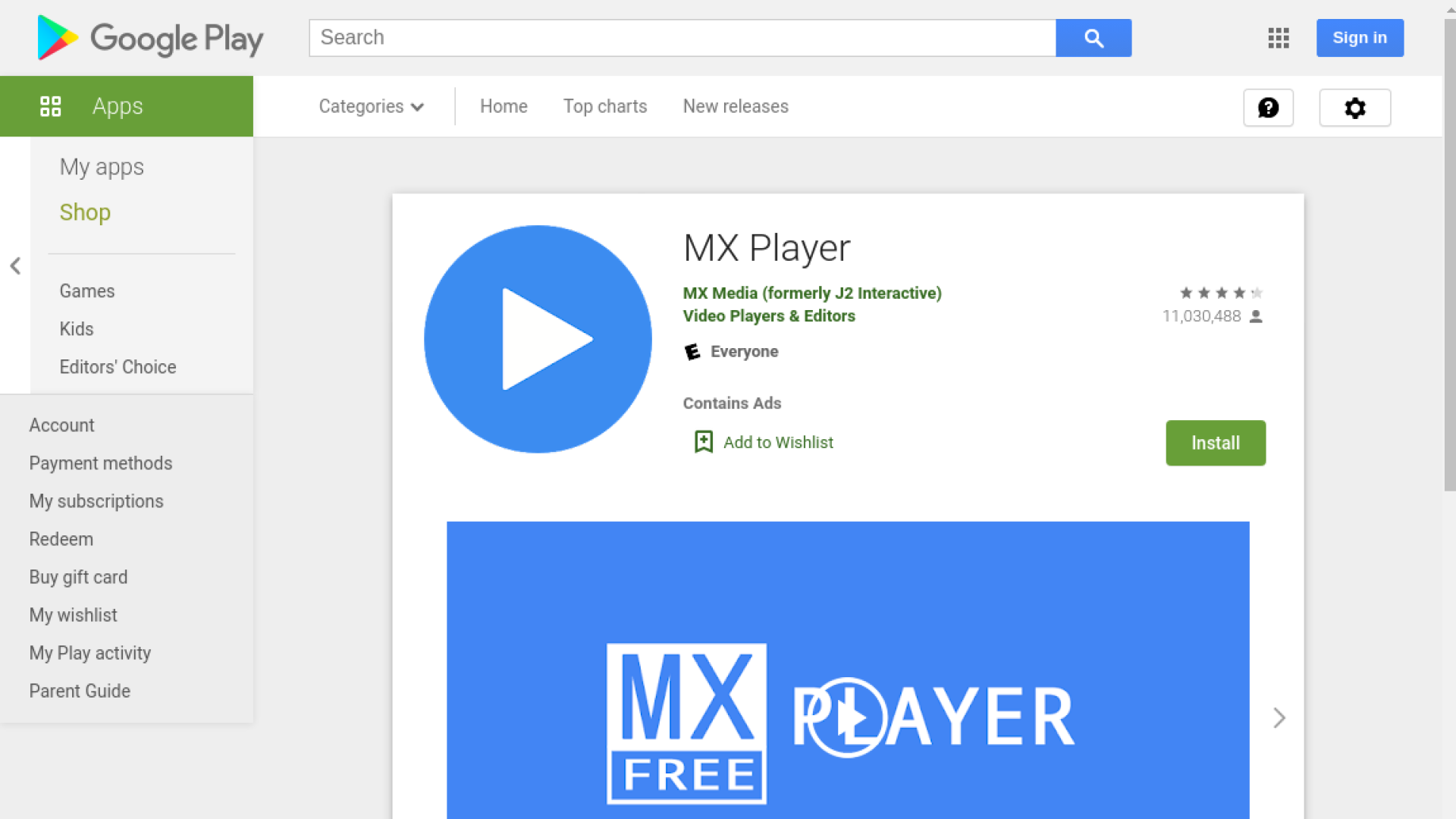
MX player অ্যাপটি আমরা সকলেই চিনে থাকবো। কেননা MX player দীর্ঘদিন ধরে সেরা অ্যান্ড্রয়েড ভিডিও প্লেয়ার হিসেবে ব্যবহৃত হয়ে আসছে। এই অ্যাপটি এর Feature হচ্ছে, এটি খুবই ভালোভাবে কোন একটি ভিডিওকে বড় পর্দায় দেখাতে পারে এবং ইচ্ছামতো ভিডিওর সাইজ ছোট-বড় করা যায়। অর্থাৎ, এটির মাধ্যমে আপনি কেন ভিডিও আপনার টিভিতে বা মোবাইলে বড় পর্দায় দেখতে পারেন এবং সেটি নিজের ইচ্ছামত সাইজের করে দেখতে পারবেন।
MX player বিপুল সংখ্যক কোডেক চালাতে পারে এবং Subtitle ফাইল সমর্থন করে। অর্থাৎ, এই অ্যাপটি বিপুল সংখ্যক ফরমেটের ভিডিও এবং অডিও ফাইল কে চালাতে পারে। এছাড়া এই অ্যাপটির ইন্টারফেস অনেক Smooth এবং ব্যবহার ও অনেক সহজ।
এছাড়াও MX player বাইরের ড্রাইভ থেকে ফাইল গুলোকে পড়তে পারে। অর্থাৎ, বাহিরে থেকে এক্সটার্নাল কোন ড্রাইভ লাগালে, এই প্লেয়ার সেটিকে পড়তে পারে। এক্ষেত্রে যাদের অ্যান্ড্রয়েড টিভি ডিভাইসে ইউএসবি পোর্ট রয়েছে, তাদের জন্য এই ফিচারটি একটি চমৎকার উপায় হতে পারে। এক্ষেত্রে বাহিরে থেকে এক্সটার্নাল স্টোরেজ থেকে ইউএসবি পোর্ট এর সাহায্যে টিভিতে সংযোগ দিয়ে MX player এর মাধ্যমে সেটিকে অ্যাক্সেস করতে পারবেন।
Official Download @ MX player
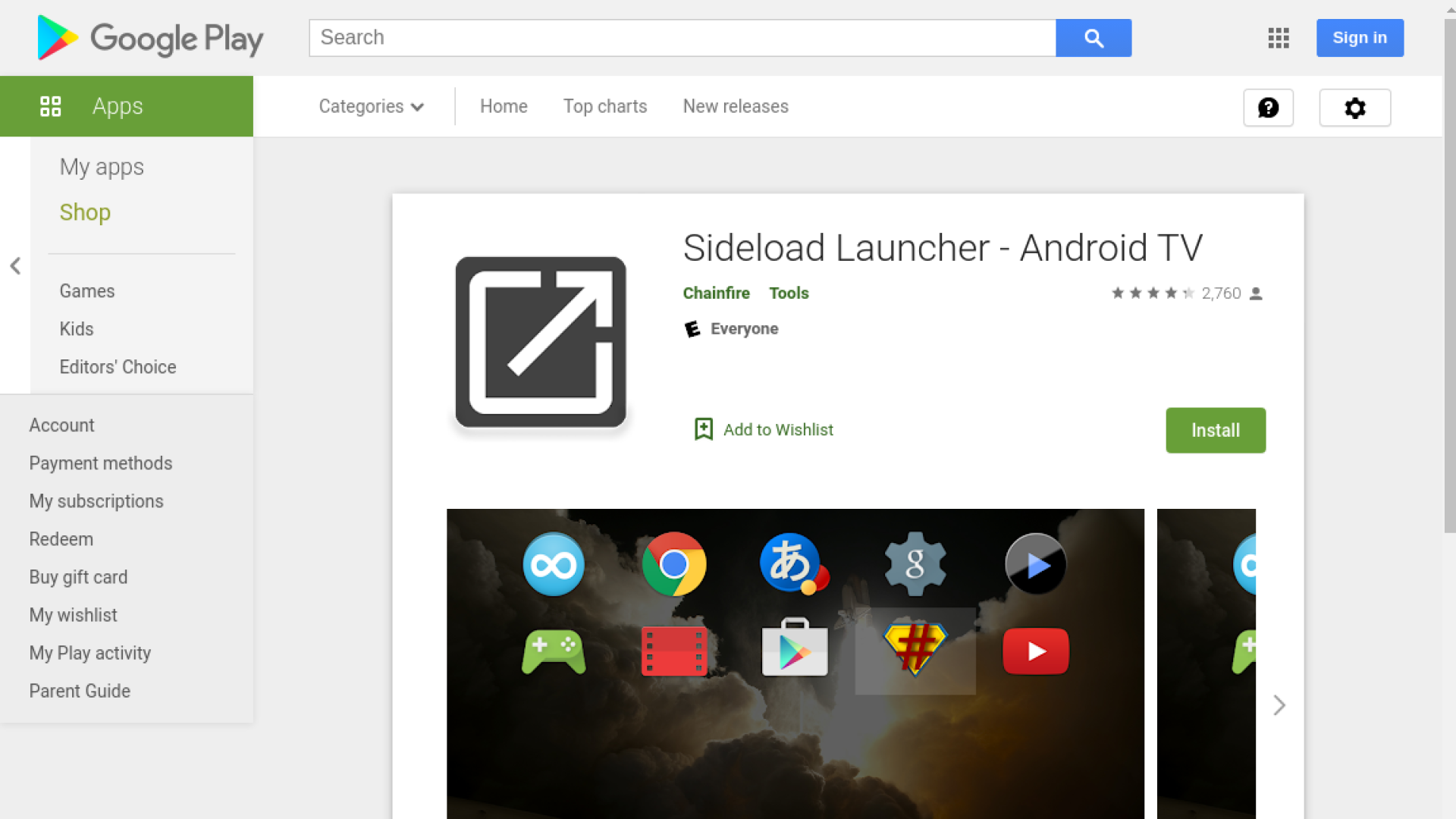
কিছু কিছু অ্যাপ্লিকেশন রয়েছে যেগুলো অ্যান্ড্রয়েড টিভির জন্য সামঞ্জস্যপূর্ণ নয়। দেখা যায় যে, অনেক অ্যাপ অ্যান্ড্রয়েড অ্যাপের টিভির কোন ভার্সন নেই। আবার অনেকে অ্যাপ ইন্সটল করলে সেটিকে ওপেন করতে সেটিং মেনু তে যেতে হয়।
অ্যান্ড্রয়েড টিভিতে আমরা অনেক ধরনের অ্যাপ ইন্সটল করে থাকি। তবে সমস্ত অ্যাপ গুলো কিন্তু টিভির হোম-স্ক্রিনে আসেনা। আর এক্ষেত্রে আমাদেরকে সেটিং থেকে All apps অপশনে গিয়ে সেই অ্যাপটিকে বেছে নিতে হয় এবং সেটিকে সেখান থেকেই Open করতে হয়। যেখানে বারবার সেটিং এ গিয়ে All apps থেকে আপনার প্রয়োজনীয় অ্যাপটি খুঁজে নিতে আপনার কিছুটা বিরক্তি লাগতে পারে।
অ্যান্ড্রয়েড টিভিতে আপনার এই সমস্যাটিকে সমাধান করার জন্য Sideload Launcher অ্যাপটি একটি পছন্দের অ্যাপ্লিকেশন হতে পারে। যে অ্যাপটির মাধ্যমে আপনি খুব সহজেই আপনার প্রয়োজনীয় অ্যাপকে কয়েক ক্লিকের মাধ্যমেই হাতের কাছে পেয়ে যাবেন।
সাধারণ অবস্থায় কোন একটি অ্যাপ যদি আপনার অ্যান্ড্রয়েড টিভির হোম-স্ক্রিনে না থাকে, তবে এক্ষেত্রে আপনাকে সেটিং মেনু থেকে All apps অপশনটিতে যেতে হয় এবং আপনার প্রয়োজনীয় অ্যাপটি খুঁজে নিতে হয়। সুতরাং, এক্ষেত্রে সমাধান হলো, একটি তৃতীয় পক্ষের অ্যাপকে ইন্সটল করা, যেটি আপনার প্রয়োজনীয় অ্যাপ কে আপনার অ্যান্ড্রয়েড টিভির হোমপেজে এনে দিবে। আর এক্ষেত্রে আপনার জন্য Sideload Launcher টি ব্যবহার করা সবচাইতে সহজ।
আপনি যখন এই অ্যাপটি আপনার অ্যান্ড্রয়েড টিভিতে ইন্সটল করবেন, তখন আপনি হোমপেজ থেকে More Apps অপশনে গেলে, তখন আপনি আপনার সমস্ত সাইট লোড করা অ্যাপস গুলোর তালিকা একত্রে দেখতে পাবেন।
Official Download @ Sideload Launcher

আধুনিক সব সিনেমা দেখে কিন্তু নেটফ্লিক্সের নাম শোনেনি, এমন কেউ হয়তোবা নেই। বর্তমান বিশ্বের সবচাইতে জনপ্রিয় ওটিটি প্ল্যাটফর্ম নেটফ্লিক্স। নেটফ্লিক্স আপনার ডিভাইসটিকে পূর্বে থেকেই প্রি-ইন্সটল করা থাকতে পারে। যদি এক্ষেত্রে আপনার ডিভাইসে আগে থেকেই এটি ইন্সটল না করা থাকে, তবে আপনি এই অ্যাপটি ইন্সটল করে ব্যবহার করতে পারেন।
নেটফ্লিক্স আপনাকে হাজার হাজার টিভি সিনেমা এবং Show-তে অ্যাক্সেস করতে দেবে। তবে নেটফ্লিক্সে হাজার হাজার মুভি এবং শো গুলোকে অ্যাক্সেস করার জন্য অবশ্যই আপনাকে প্রিমিয়াম সাবস্ক্রিপশন কিনে নিতে হবে। আর আপনি প্রিমিয়াম সাবস্ক্রিপশন নিলে, আপনি ব্যবহার করতে পারবেন তাদের সমস্ত পরিষেবা গুলো।
Official Download @ Netflix
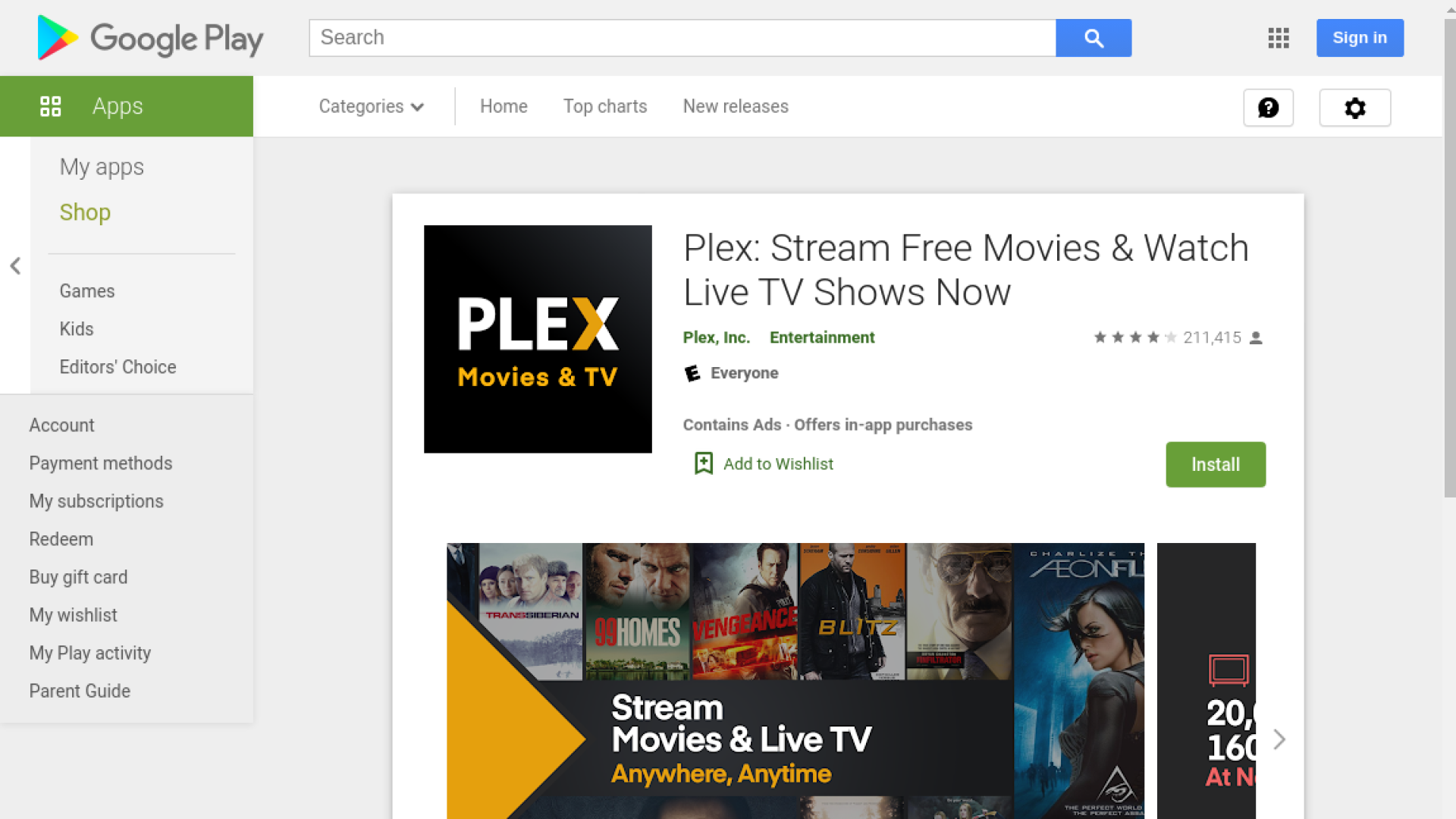
আপনার যদি ডিজিটাল সিনেমা এবং টিভি শো গুলির একটি বিস্তৃত সংগ্রহশালা থাকে, তাহলে আপনার জন্য Plex একটি চমৎকার অ্যান্ড্রয়েড টিভি অ্যাপ্লিকেশন হতে পারে। কেননা Plex এই অ্যাপটি আপনাকে হলিউড, বলিউড এবং অসংখ্য টিভি শো গুলো একত্রে প্লে লিস্ট আকারে অথবা ফোল্ডার আকারে রাখতে দেবে। তার জন্য আপনাকে অবশ্যই এই অ্যাপটি ইন্সটল করে সাইন-আপ করে নিতে হবে। তারপর আপনি আপনার ডিভাইস থেকে কোন একটি মুভিকে ও এখানে সংরক্ষণ করে রাখতে পারবেন, অথবা Plex এর ভেতর থেকে কোনো হলিউড কিংবা বলিউড মুভি কেও Play list আকারে সংরক্ষণ করে রাখতে পারবেন আপনার পছন্দের তালিকায়।
আপনার বাছাই করা মুভি অথবা টিভি শো গুলো সংরক্ষণ করে রাখার জন্য Plex এটি সুন্দর লাইব্রেরী, স্বয়ংক্রিয়ভাবে সাবটাইটেল ফাইল ডাউনলোড করা, মেটাডাটা, মুভি আর্ট-ওয়ার্ক, ভিউয়ার রেটিং, এবং আরো অনেক কিছু ডাউনলোড করতে পারে। Plex আপনি সম্পূর্ণ ফ্রিতে ব্যবহার করতে পারবেন। তবে এই অ্যাপটির প্রিমিয়াম সাবস্ক্রিপশন ও রয়েছে। যেটির মাধ্যমে আপনি অতিরিক্ত সুবিধা পাবেন।
Official Download @ Plex

অ্যান্ড্রয়েড টিভি ডিভাইস গুলো গুগল Cast কে সমর্থন করে থাকে। তার মানে হল যে, আপনি আপনার অ্যান্ড্রয়েড স্মার্টফোন থেকে সরাসরি আপনার টিভিতে স্ক্রিন Cast বা শেয়ার করতে পারবেন।
কিন্তু অ্যাপলের AirPlay এটি সমর্থিত নয়। এক্ষেত্রে আপনার ডিভাইসটি ও যদি অ্যাপল ডিভাইস হয়ে থাকে এবং আপনার টেলিভিশন টি যদি অ্যাপেলের প্রোডাক্ট না হয়ে থাকে, তাহলে আপনি AirScreen অ্যাপটি ইন্সটল করতে পারেন। এই অ্যাপটির মাধ্যমে আপনি আপনার অ্যাপল মোবাইলের স্ক্রিন কে আপনার অ্যান্ড্রয়েড টিভি ডিভাইসটির সঙ্গে শেয়ার করতে পারবেন।
AirScreen অ্যাপটি যদি আপনি আপনার অ্যান্ড্রয়েড টিভিতে বা আইপ্যাডে ইন্সটল করেন, তাহলে এটি আপনাকে আপনার অ্যান্ড্রয়েড ফোন, আইফোন বা আইপ্যাড এর স্ক্রিন কে Mirror বা শেয়ার করতে দেবে। অর্থাৎ, একই সাথে আপনি আপনার অ্যাপল মোবাইল বা অ্যান্ড্রয়েড মোবাইল থেকে অ্যান্ড্রয়েড টিভিতে স্ট্রিমিং উপভোগ করতে পারবেন।
AirScreen অ্যাপটি Google cast, Miracast এবং Protocols এর সাথে কাজ করে।
Official Download @ AirScreen
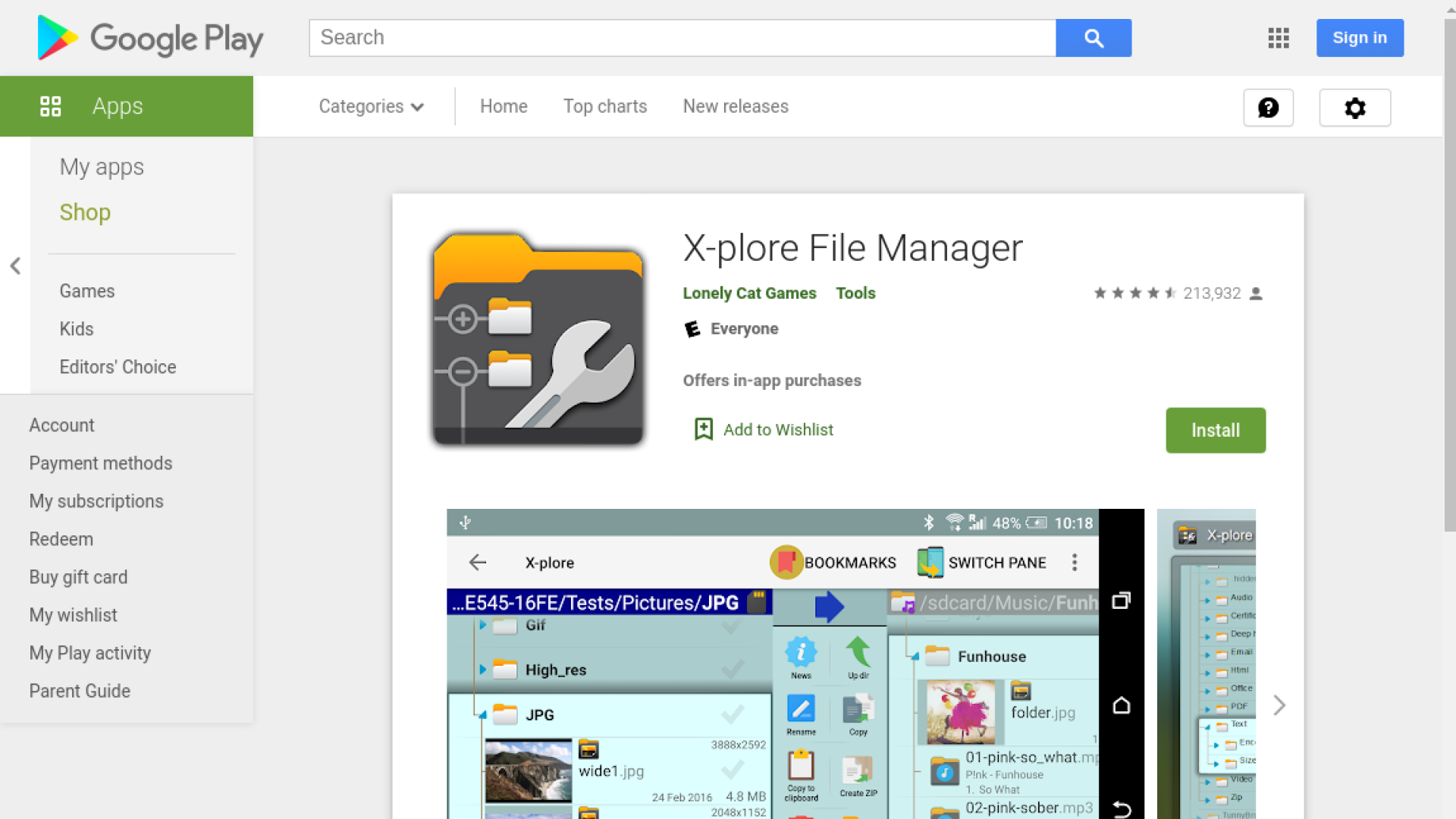
আপনার ডিভাইসে ভিডিও, অডিও কিংবা অন্যান্য ফাইল গুলোকে পরিচালনা করার জন্য অবশ্যই একটি ফাইল ম্যানেজার ইন্সটল করা প্রয়োজন। আপনার অ্যান্ড্রয়েড টিভির ফাইল ম্যানেজার এর জন্য X-plore File Manager একটি চমৎকার অ্যাপ।
সকল দিক থেকে বিবেচনা করে, আমি আপনাকে X-plore File Manager ব্যবহার করার পরামর্শ দিই। কারণ এই অ্যাপটির মাধ্যমে আপনি খুব সহজেই আপনার দুইটি ডিভাইসের মধ্যে ফাইল শেয়ার করতে পারবেন। এই অ্যাপটি ইন্সটল করার পর, আপনি দুটি ডিভাইস একসঙ্গে কানেক্ট করলে, দুইটি ডিভাইস এর ফোল্ডার প্রায় একই হয়ে যাবে। অর্থাৎ, আপনি X-plore File Manager অ্যাপের শেয়ারিং ফোল্ডারে যদি কোন একটি ফাইল রাখেন, তাহলে সেটি স্বয়ংক্রিয়ভাবে আপনার অন্য অ্যান্ড্রয়েড ডিভাইসে ও দেখাবে। আবার যেমন ধরুন, আপনি যদি আপনার অ্যান্ড্রয়েড মোবাইলে X-plore File Manager অ্যাপটি ইন্সটল করে X-plore File Manager এর শেয়ারিং ফোল্ডারে কোন একটি ফাইল রাখেন, তাহলে সেটি আপনার অ্যান্ড্রয়েড টিভি ডিভাইসটিতে ও দেখাবে।
যেখানে বারবার ফাইল সেন্ড করা এবং রিসিভ করার কোন ঝামেলা নেই। দুইটি ডিভাইসের সঙ্গে শুধুমাত্র একবার কানেক্ট করে দেবার পরেই, আপনি যেকোনো ফাইল খুব সহজেই Transfer করতে পারবেন।
যেখানে X-plore File Manager একটি দ্বৈত কোন পদ্ধতি ব্যবহার করে এবং আপনার অন্য ডিভাইস থেকে অ্যান্ড্রয়েড টিভি ডিভাইসটিতে কোন একটি ফাইলকে স্থানান্তর করাকে সহজ করে তোলে।
Official Download @ X-plore File Manager

অ্যান্ড্রয়েড ফোন অথবা আপনার কম্পিউটারকে ব্যবহার করে কোন একটি ফাইল কে নিরাপদে ব্যাকআপ করে রাখার জন্য Google drive একটি কার্যকরী সমাধান। আমরা প্রায় সকলেই, কোন একটি ফাইল কে নিরাপদে সংরক্ষণ করে রাখার জন্য গুগল ড্রাইভ কে ব্যবহার করে থাকি। গুগল ড্রাইভে সংরক্ষিত ফাইলগুলো আমরা যেকোন জায়গা থেকে অ্যাক্সেস করতে পারি। তবে আপনি যদি আপনার অ্যান্ড্রয়েড টিভি ডিভাইস টিতে আপনার মোবাইলে অথবা কম্পিউটারের ফাইলগুলোকে অ্যাক্সেস করতে চান, তবে এক্ষেত্রেও আপনার সেরা সমাধান হতে পারে গুগল ড্রাইভ।
যদি আপনার অ্যান্ড্রয়েড টিভি ডিভাইস থেকে গুগল ড্রাইভের কোন ফাইল অ্যাক্সেস করা যায়, তবে এক্ষেত্রে আপনাকে সেই ফাইলটি ডাউনলোড করে আবার অ্যান্ড্রয়েড টিভিতে স্থানান্তর করার ঝামেলা আর থাকেনা।
এখানে দুর্ভাগ্যক্রমে বলা যায় যে, গুগল ড্রাইভ অ্যান্ড্রয়েড টিভির জন্য গুগল প্লে স্টোরে Available বা উপলব্ধ নয়। অ্যান্ড্রয়েড টিভির জন্য সরাসরি গুগল ড্রাইভ না থাকলেও, আপনি কিছু ট্রিকস কাজে লাগিয়ে এটিকে ব্যবহার করতে পারেন। আর এক্ষেত্রে আপনি থার্ড পার্টি অ্যাপ ইন্সটল করে, তার ভিতর থেকে গুগল ড্রাইভ কে ব্যবহার করতে পারেন। আর এক্ষেত্রে আপনি বেছে নিতে পারেন Nebula Manager অথবা Solid explorer file manager কে।
আপনি আপনার অ্যান্ড্রয়েড টিভি ডিভাইস থেকে গুগল প্লে স্টোরে চলে এসব অ্যাপ পেয়ে যাবেন। এসব অ্যাপ গুলোর মধ্য থেকে যেকোন অ্যাপ আপনার অ্যান্ড্রয়েড টিভিতে ইন্সটল করার পর, সেগুলো চালু করে তার ভেতর থেকে Google drive কে সংযুক্ত করে ব্যবহার করতে পারেন। আর এক্ষেত্রে আপনি সরাসরি গুগল ড্রাইভের অ্যাপকে ব্যবহার করতে না পারলেও, এসব অ্যাপের ভিতরে থেকে অবশ্যই গুগল ড্রাইভ ব্যবহার করতে পারবেন।
Official Download @ Google drive

যদি আপনার কোন ডিজিটাল কনটেন্ট না থেকে থাকে, অর্থাৎ আপনার ডিভাইসে যদি কোন ভিডিও বা অডিও না থাকে, তাহলে Kodi আপনার জন্য সেরা একটি সমাধান হতে পারে। যেটির মাধ্যমে আপনি লাইভ টিভি দেখা থেকে শুরু করে আরো অনেক কিছুর সুবিধা পাবেন।
Kodi অ্যাপটিতে অসীম সংখ্যক Add-ons সুবিধা রয়েছে, যা আপনাকে আপনার চাহিদা অনুযায়ী ভিডিও, লাইভ টিভি, আবহাওয়ার সকল আপডেট এবং সংবাদ এবং আরো অনেক কিছুর অ্যাক্সেস করতে দিবে। তবে এজন্য অবশ্যই আপনাকে অ্যাপটি ইন্সটল করার পর কিছু সেটিং করে নিতে হবে। আর তাহলেই আপনি উপভোগ করতে পারবেন অসংখ্য সব টিভি চ্যানেল।
Official Download @ Kodi
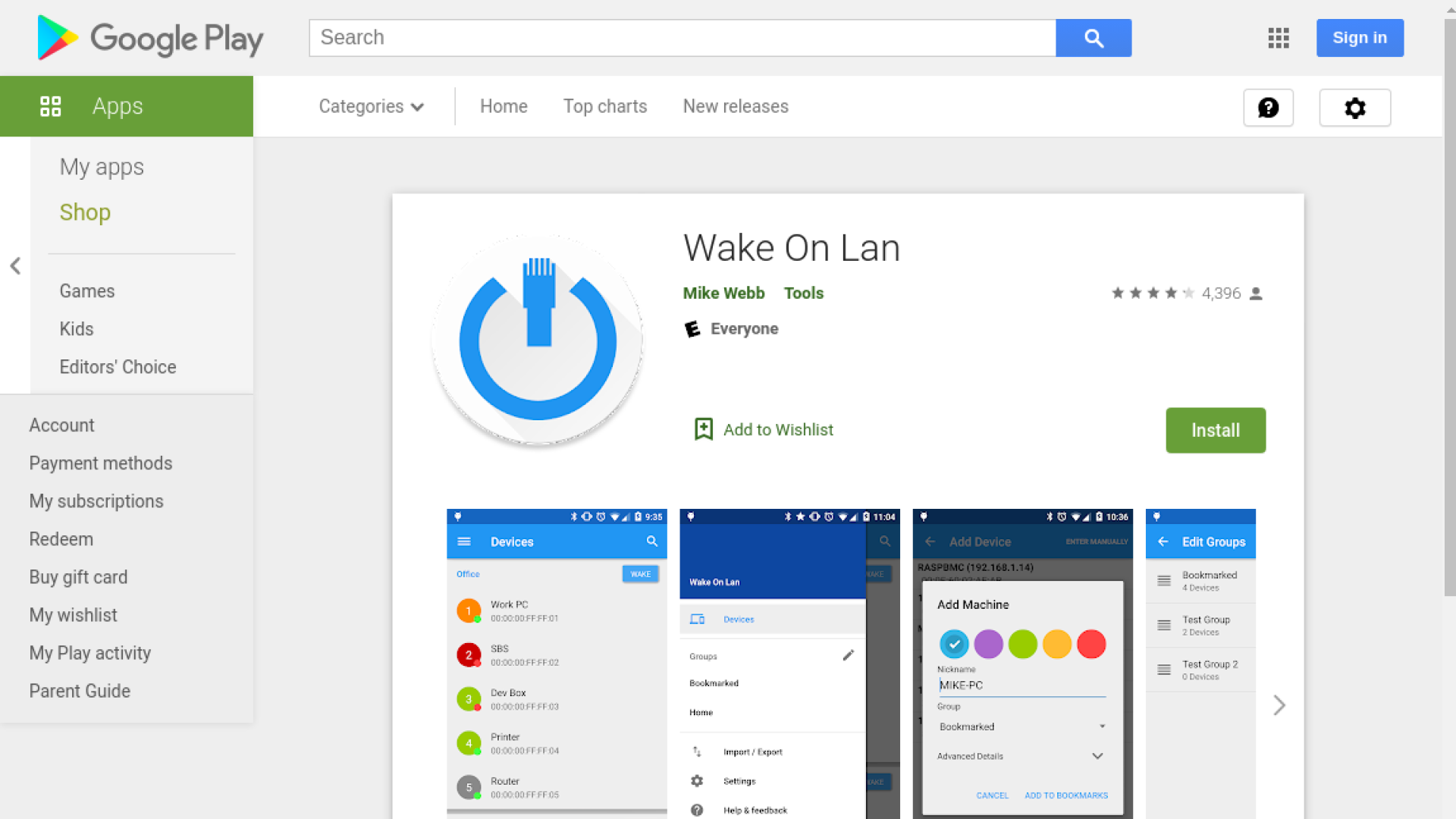
Wake on LAN একমাত্র একটি অ্যান্ড্রয়েড টিভি অ্যাপ, যেটি আপনার কম্পিউটারকে দূরে থেকেও জাগাতে পারে।
এটি একটি গুরুত্বপূর্ণ বৈশিষ্ট্য, যদি আপনি Plex অথবা Kodi ব্যবহার করে প্রচুর লোকাল স্ট্রিমিং করেন। এছাড়া কম্পিউটার ব্যবহার করার ক্ষেত্রে আপনি যদি কোন কাজের জন্য কম্পিউটার টিকে Sleep মোডে রাখেন, তবে পরবর্তীতে এই অ্যাপের মাধ্যমে আপনার মোবাইল থেকেই কম্পিউটার কে আবার জাগাতে পারবেন। অর্থাৎ, এক্ষেত্রে আপনাকে কম্পিউটার টিকে জাগানোর জন্য আবার কিবোর্ড থেকে উইন্ডোজ কী চাপতে হবেনা।
এক্ষেত্রে আপনি মোবাইল থেকেই এক ক্লিকেই দূর থেকেও কম্পিউটারকে জাগাতে পারবেন। যে ব্যাপারটি আপনার কাছে হতে পারে অনেক বেশি ইন্টারেস্টিং।
Official Download @ Wake on LAN

২০১৮ সালে Steam অবশেষে তাদের অ্যান্ড্রয়েড টিভি অ্যাপ Steam Link চালু করে।
এই অ্যাপটি আপনাকে আপনার স্ট্রিম করা গেমগুলোকে সরাসরি আবার যেকোনো অ্যান্ড্রয়েড ডিভাইসে স্ট্রিম করতে দেয়। এই অ্যাপটির মাধ্যমে আপনি আপনার কম্পিউটারে খেলা গেমগুলোকে সরাসরি অন্য একটি অ্যান্ড্রয়েড টিভিতে স্ট্রিম করতে পারবেন। এক্ষেত্রে আপনার অ্যান্ড্রয়েড টিভিতে এবং আপনার সেই কম্পিউটার উভয় ডিভাইসটিতে Steam Link অ্যাপটি ইন্সটল করতে হবে এবং দুইটি ডিভাইসের সঙ্গে Link করতে হবে।
এক্ষেত্রে আপনি আপনার গেমসকে স্ট্রিমিং করতে পারবেন কোনো রকম কোনরকম ক্যাবল না দিয়েই।
Official Download @ Steam Link
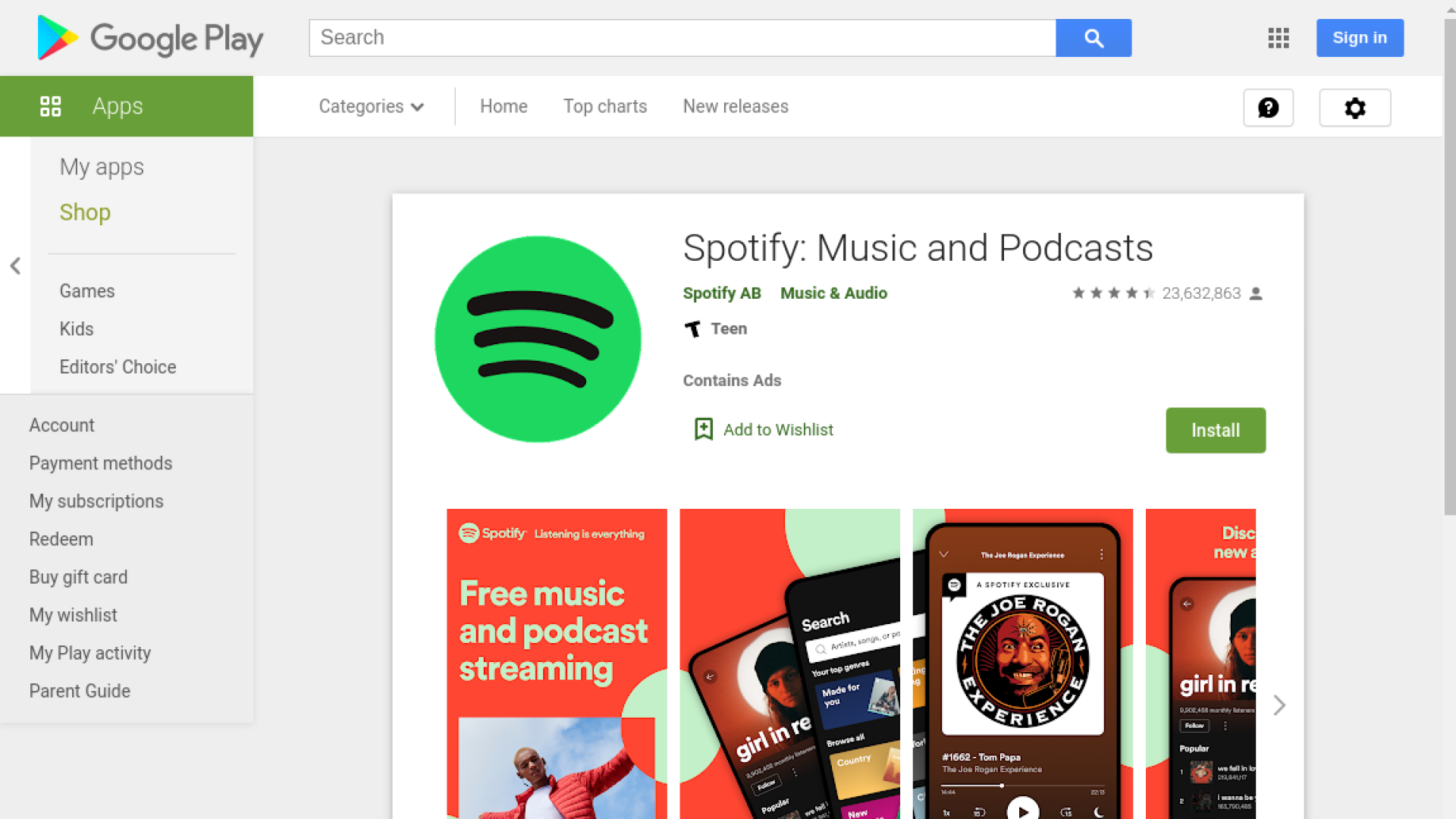
আপনি যদি আপনার অ্যান্ড্রয়েড টিভিতে ক্যাবল সংযোগ ব্যবহার করে টিভি মিউজিক শুনে থাকেন, তবে দেখে থাকবেন যে, টিভি মিউজিক চ্যানেল গুলোতে বিরক্তিকর বিজ্ঞাপণে পরিপূর্ণ। এছাড়াও আপনি যদি ইউটিউব থেকে মিউজিক শুনে থাকেন, তবে ইউটিউবের মিউজিকাল এক্সপেরিয়েন্স ও অতটা ভালো নয়, যদি না আপনি ইউটিউব এর প্রিমিয়াম সাবস্ক্রিপশন ব্যবহার করেন।
আপনি যদি বিরক্তিকর এসব মাধ্যম থেকে এসে থাকেন, তবে Spotify এর সমাধান হতে পারে। এ প্লাটফর্মে এসে আপনি বিজ্ঞাপণ-মুক্ত সকল মিউজিক উপভোগ করতে পারবেন। তবে Spotify-এ অধিক ফিচার অ্যাক্সেস করার জন্য আপনাকে অবশ্যই তাদের প্রিমিয়াম সাবস্ক্রিপশন কিনে নিতে হবে। আর তাহলে আপনি আপনার অ্যান্ড্রয়েড টিভিতে উপভোগ করতে পারবেন, বিজ্ঞাপণ মুক্ত অসংখ্য মিউজিক শোনার সুবিধা।
Official Download @ Spotify
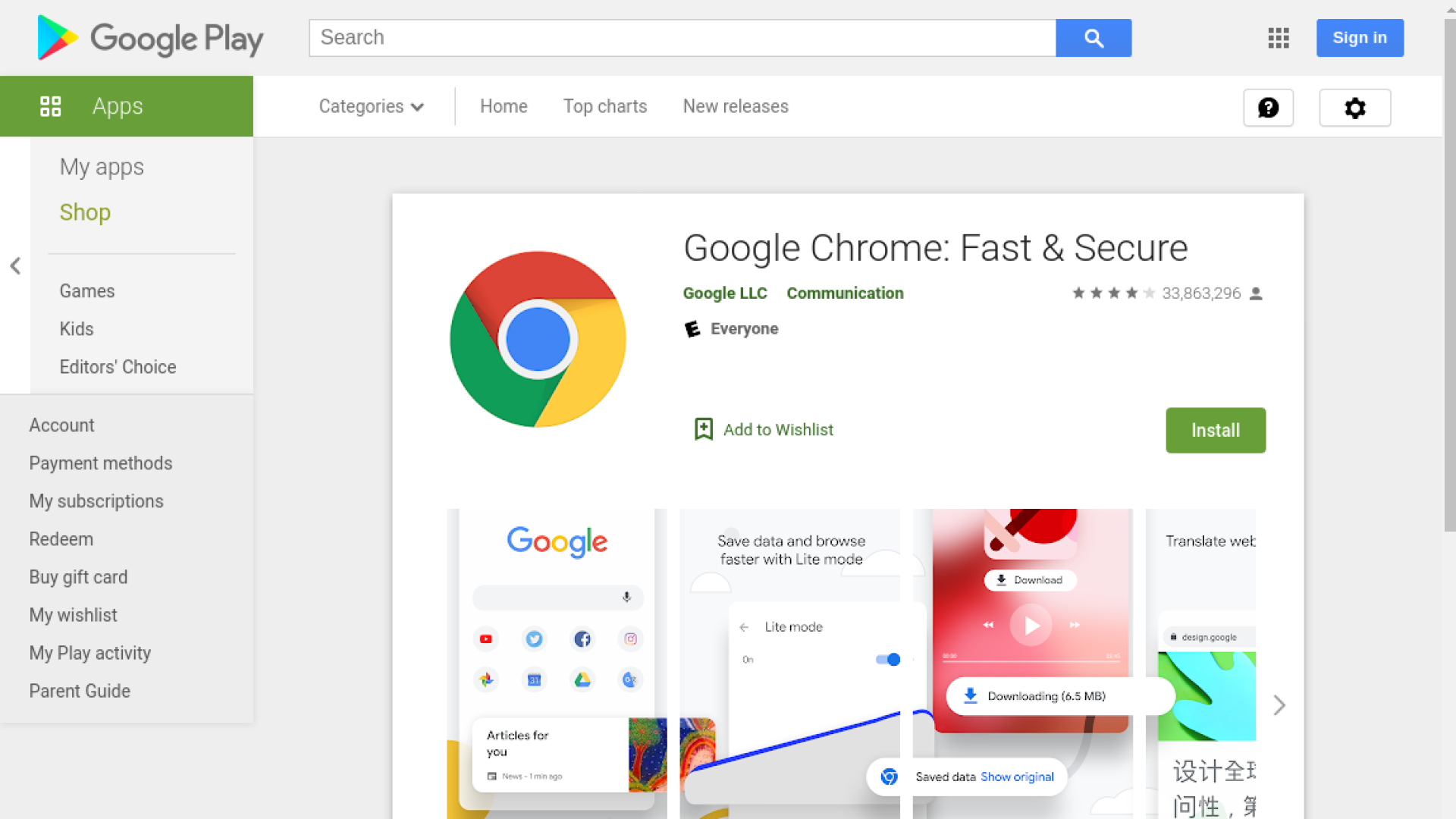
আপনার টিভিটি অ্যান্ড্রয়েড হলেও, অদ্ভুতভাবে আপনার টিভিতে কিন্তু আগে থেকে গুগল ক্রোম ইন্সটল করা থাকে না। এমনকি Google Chrome এর টিভি সংস্করণও নেই।
গুগল ক্রোম এর টিভি ভার্সনের অভাব হওয়া সত্ত্বেও, আপনি কিছু কৌশল অবলম্বন করার মাধ্যমে গুগল ক্রোম ব্রাউজার কে আপনার অ্যান্ড্রয়েড টিভিতে ইন্সটল করতে পারেন। আপনি যদি অ্যান্ড্রয়েড টিভি থেকে ওয়েবে গুগল প্লে স্টোরে ক্রোম ব্রাউজার অনুসন্ধান করেন, তবে এক্ষেত্রে আপনি এটি পাবেন না। কিন্তু আপনার অ্যান্ড্রয়েড টিভি থেকে গুগল ক্রোম ব্রাউজার ব্যবহার করে আপনাকে বিভিন্ন কিছু গুগলে অনুসন্ধান করার প্রয়োজন হতে পারে। তাই এবার আপনার প্রয়োজন যেকোন ভাবে আপনার ডিভাইসটিতে গুগল ক্রোম ইন্সটল করা।
এজন্য সরাসরি গুগল ক্রোম ব্রাউজার কে আপনি ইন্সটল করতে পারবেন না। তার জন্য third-party অ্যাপ এর মাধ্যমে এটিকে ইন্সটল করতে হবে। আর এক্ষেত্রে আপনি বেছে নিতে পারেন Downloader অ্যাপটিকে। আপনি এই অ্যাপটি ইন্সটল করার পর, এটির ভেতরে এসে গুগল ক্রোম অনুসন্ধান করে সেটিকে ইন্সটল করতে পারেন। আর তারপর আপনি আপনার অ্যান্ড্রয়েড টিভিতে মোবাইল বা কম্পিউটারের মত করে গুগল ক্রোম উপভোগ করতে পারেন।
Official Download @ Google Chrome

বর্তমান সময়ে অনেকেই ক্যাবল সংযোগ থেকে বেরিয়ে এসে স্যাটেলাইট সংযোগ থেকে বাড়ির টেলিভিশনকে ব্যবহার বেশি করেছে। Sling এমন একটি অ্যাপ, যেটির মাধ্যমে স্যাটেলাইট ও না নিয়ে বাড়িতে লাইভ টিভির সংযোগ নেয়া সম্ভব।
এ ক্ষেত্রে সর্বাধিক জনপ্রিয় Cable-cutting পরিষেবার অ্যাপ গুলোর মধ্যে Sling অন্যতম। অর্থাৎ, এটি আপনাকে তারবিহীন উপায় টিভি সংযোগ দিয়ে দিবে। তবে আপনাকে এখানে প্রথমেই বলে রাখা ভালো যে, এই অ্যাপটির মাধ্যমে ক্যাবল সংযোগ এবং স্যাটেলাইট সংযোগ ব্যতীত লাইভ টিভি শুধুমাত্র আমেরিকাতে পাওয়া সম্ভব। আমেরিকা ব্যতীত এই সুবিধাটি অন্য কোন দেশে নেই। Sling টিভির সংযোগ পেতে আপনাকে ডিশ সাবস্ক্রিপশন বা স্যাটেলাইট ডিশ কোনটিই লাগবে না।
তবে Sling অ্যাপটি ব্যবহার করার জন্য অবশ্যই আপনাকে সাবস্ক্রিপশন ফি দিতে হবে এবং আপনার সাবস্ক্রিপশন অনুযায়ী আপনি চ্যানেল গুলো পাবেন।
Sling এর সেবাটি যেহেতু শুধুমাত্র যুক্তরাষ্ট্রেই পাওয়া সম্ভব, তাই এক্ষেত্রে আপনার কেনা প্যাকেজ এর উপর ভিত্তি করে আপনি AMC, CNN, ESPN, Disney, Comedy Central, NFL Network এবং আরো কিছু চ্যানেল উপভোগ করতে পারবেন। তবে আপনি ডিস সংযোগ বা স্যাটেলাইট সংযোগ ব্যবহার না করলেও, Sling টিভি চালানোর জন্য আপনাকে কিন্তু অবশ্যই আপনার বাড়িতে ব্রডব্যান্ড ইন্টারনেট সংযোগ ব্যবহার করতে হবে।
Official Download @ Sling
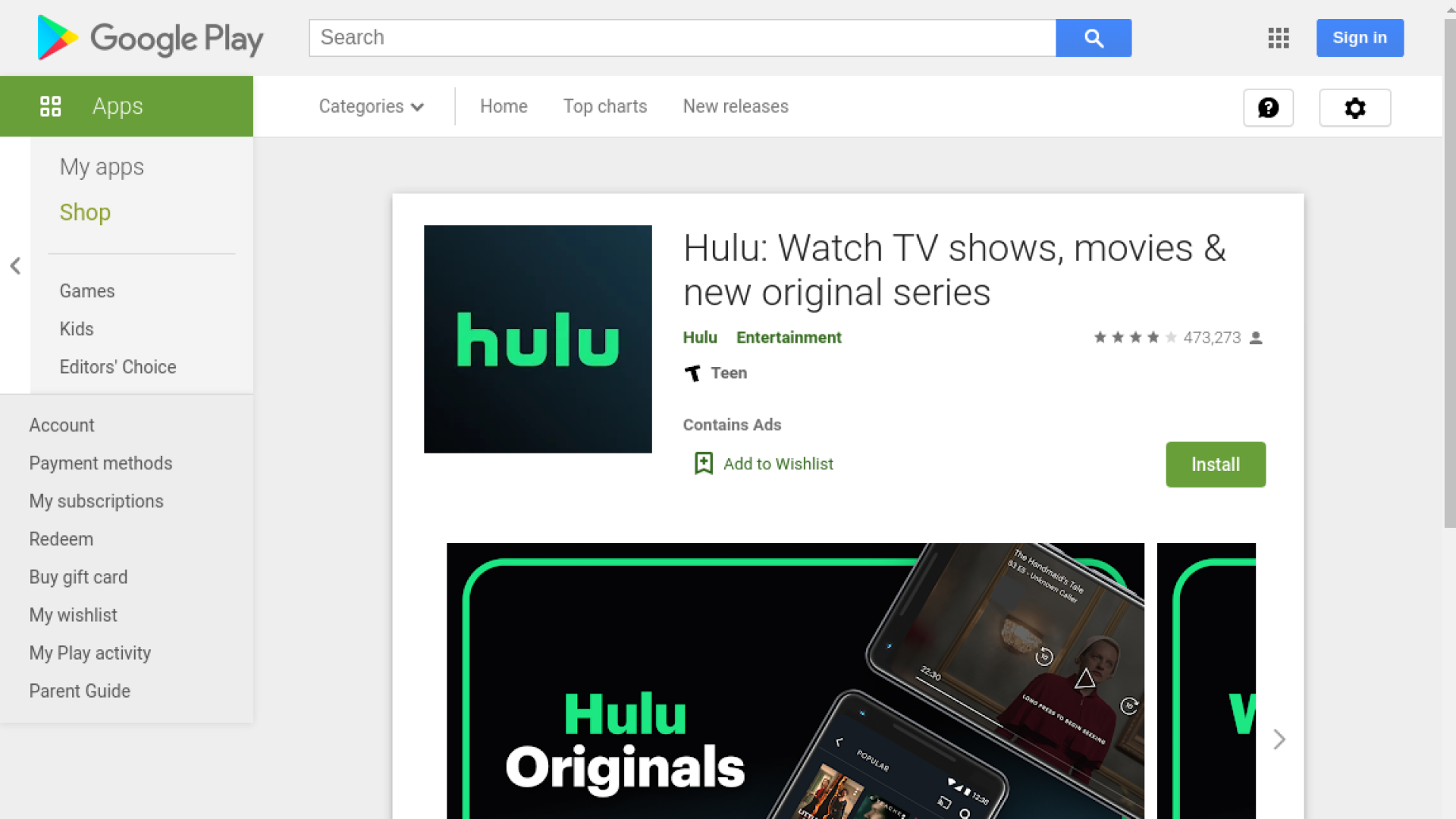
Hulu মার্কিন যুক্তরাষ্ট্রের একটি প্রিমিয়াম স্ট্রিমিং পরিষেবা। আপনি যদি মার্কিন যুক্তরাষ্ট্রে থেকে থাকেন এবং আপনি যদি লাইভ টিভি এবং আপনার চাহিদা অনুযায়ী কন্টেন্ট সব একসাথে পেতে চান, তবে এক্ষেত্রে আপনার জন্য সর্বোত্তম পরিষেবা হতে পারে Hulu+Live TV। এই অ্যাপটি ও উপরে আলোচনা করা Sling অ্যাপের মতই প্রিমিয়াম সাবস্ক্রিপশন দিয়ে চালাতে হয়। এক্ষেত্রে এই অ্যাপটিতে মাসে ৬৫ ডলার দিয়ে প্রিমিয়াম সাবস্ক্রিপশন নিলে সম্পূর্ণ বিজ্ঞাপণ মুক্ত টিভি চ্যানেল উপভোগ করতে পারবেন।
প্রায় একই সেবা-দানকারী অন্যান্য সকল প্ল্যাটফর্মের চাইতে Hulu নানা বৈশিষ্ট্যর দিক থেকে এগিয়ে থাকায়, অন্যান্যদের মাঝে এটি আরও একটি প্রতিযোগিতা সৃষ্টি করেছে। এটি কয়েক বছর ধরে ডেভেলপমেন্ট হওয়ার পর, এটি এখন পুরো প্ল্যাটফর্মের সেরা ডিজাইন করা অ্যান্ড্রয়েড টিভি অ্যাপ গুলোর মধ্যে অন্যতম একটি অ্যাপে পরিণত হয়েছে।
Official Download @ Hulu
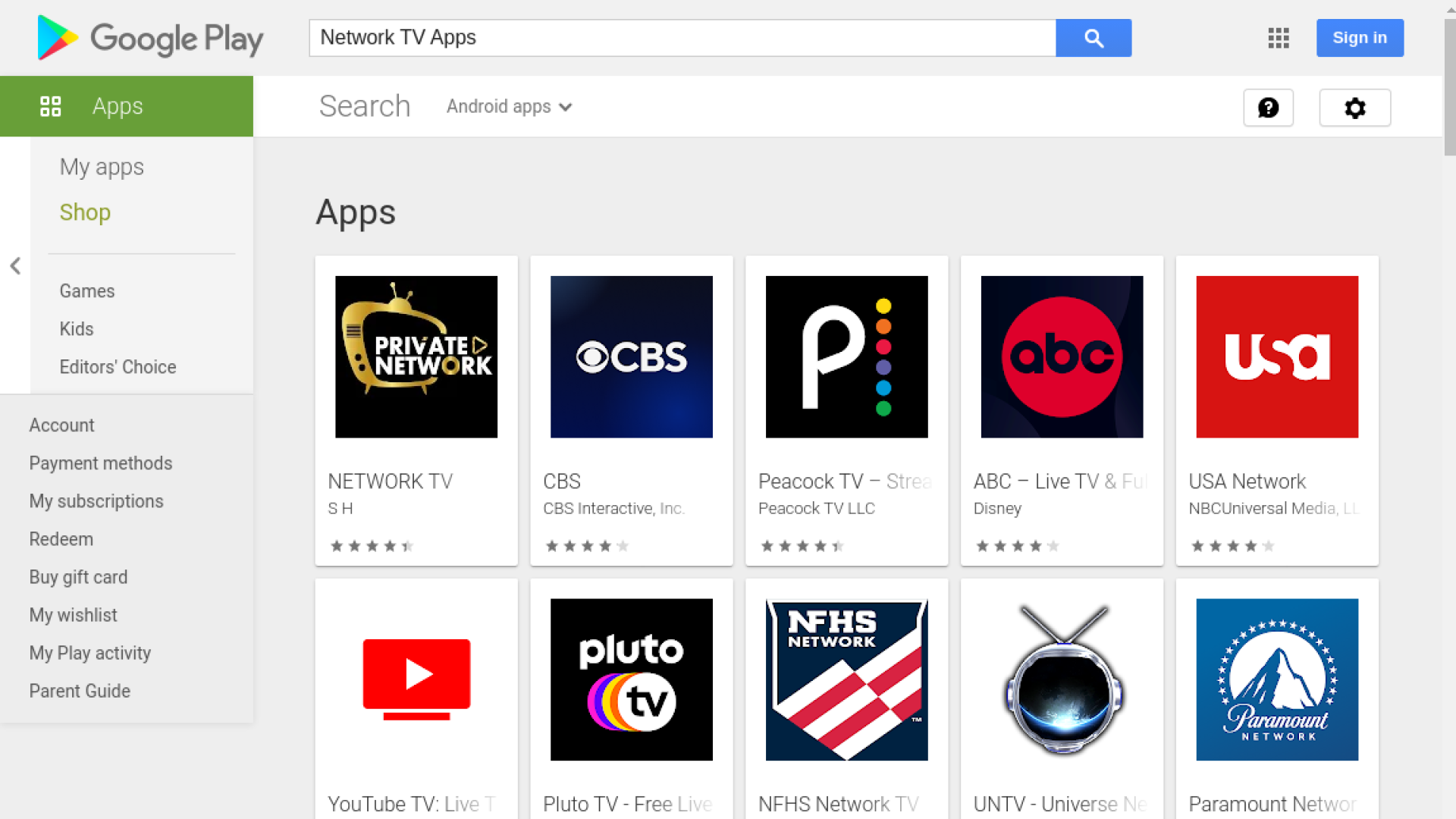
ইউরোপ এবং মার্কিন যুক্তরাষ্ট্রের প্রায় সব বড় চ্যানেলগুলো এখন কিছু ধরনের অ্যান্ড্রয়েড টিভি অ্যাপ অফার করে। এসব টিভি অ্যাপ গুলোর মাধ্যমে আপনি তাদের টিভি চ্যানেলের নতুন সিরিজ গুলো দেখতে পারেন, তাদের পুরনো অনুষ্ঠান গুলো দেখতে পারেন এবং কিছু কিছু ক্ষেত্রে লাইভ টিভি ও উপভোগ করতে পারেন।
অ্যান্ড্রয়েড টিভি নেটওয়ার্ক অ্যাপগুলো এখানে যেহেতু মার্কিন যুক্তরাষ্ট্রের, তাই এক্ষেত্রে অ্যান্ড্রয়েড টিভি অ্যাপের নেটওয়ার্ক গুলির মধ্যে রয়েছে ESPN, MTV, HGTV, The travel channel, The food network, Fox Sports, Comedy Central, Fx, ABC, Disney, Showtime, HBO, and Nickelodeon ইত্যাদি। যুক্তরাজ্যের ব্যবহারকারীরা BBC iPlayer এবং ITV Hub ইন্সটল করতে পারে। যদিও, অন্যান্য উন্নত দেশে Network tv apps থাকলেও বাংলাদেশে এখনো পর্যন্ত আইপি টিভি ব্যতীত এ ধরনের কোন টিভি নেই। তবে ভবিষ্যতে আমাদের দেশের মিডিয়া চ্যানেল গুলো ও এ ধরনের সেবা নিয়ে আসতে পারে বলে আশা করা যায়।
দ্রষ্টব্য: এসব কিছু কিছু অ্যাপ এর জন্য আপনাকে তাদের কেবল টিভির সাবস্ক্রিপশন থাকা প্রয়োজন।

উপরে আলোচনা করা অন্যান্য অ্যাপ এর মত আরো একটি জনপ্রিয় তারবিহীন সেবা হল ইউটিউব টিভি। এটি ২০১৭ সালে চালু হওয়া সত্বেও, এটি ইতিমধ্যেই লক্ষ লক্ষ গ্রাহক বা সাবস্ক্রাইবার অর্জন করে ফেলেছে।
ইউটিউব এর বেশিরভাগ বড় নেটওয়ার্কগুলোর সঙ্গে চুক্তি রয়েছে। যেকারণে আপনি এমন সব চ্যানেল যেমনঃ CNN, Discovery, BBC news, FOX, ABC, NBA TV, VH1, TNT, CBS, ESPN এবং আরো কিছু টিভি চ্যানেল দেখতে পারেন।
Official Download @ Youtube TV
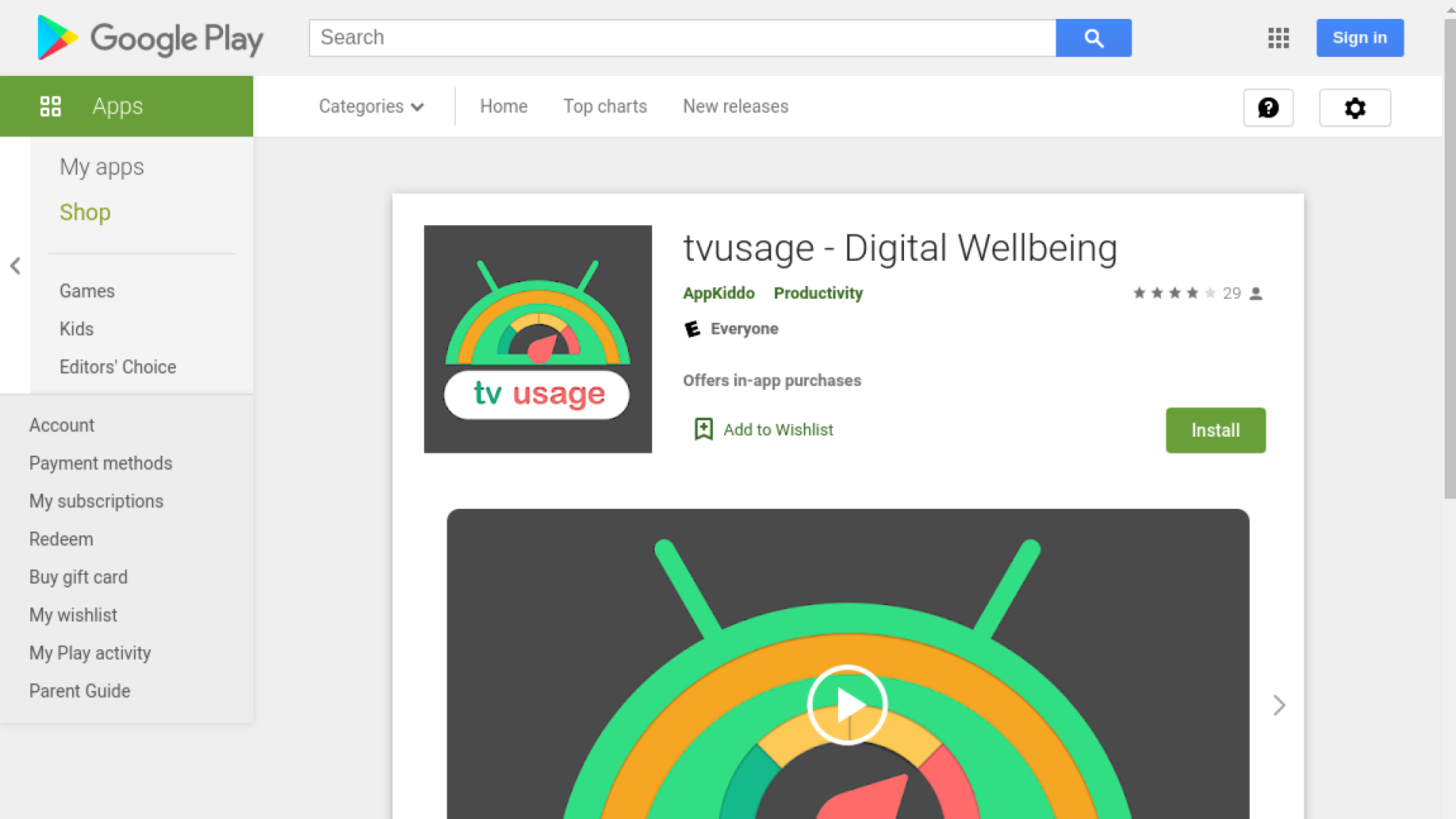
১৯৫০ এর দশকে আমেরিকান পরিবারগুলো যখন টেলিভিশন প্রবেশ করতে শুরু করে, তখন থেকেই বাচ্চারা খুব বেশি টিভি দেখা পরিবারের একটি সাধারণ বিষয় ছিল। তবে বাচ্চাদের খুব বেশি টিভি দেখতে আসক্ত বা অতিরিক্ত দেখা নিয়ন্ত্রণ করতে তখন দরকার হতো টিভি চ্যানেল গুলোকে পিতা-মাতা নিয়ন্ত্রণ করা।
তবে যাইহোক, এটিকে নিয়ন্ত্রণ করার জন্য এই অ্যাপটি চ্যানেলের সংখ্যা নিয়ন্ত্রণ করার ব্যবস্থা করে দেয়।
TVUsage একটি Parental control বা পিতা-মাতার নিয়ন্ত্রণ করার অ্যাপ, যা আপনাকে স্ক্রিন টাইম সেভ করতে এবং বাচ্চাদের টিভি দেখার অভ্যাস পর্যবেক্ষণ করতে দেয়। Parental control এর এই বিষয়টি আমরা বর্তমানে যেমন বাচ্চাদের মোবাইলে সেট করে দেই। শুধু টিভিতে নয়, বরং বর্তমানে মোবাইল ব্যবহার করার ক্ষেত্রেও আপনি আপনার বাচ্চার অ্যাক্টিভিটি গুলোকে গুগলের Parental control অ্যাপের মাধ্যমে নজরদারি করতে পারেন। এছাড়া বর্তমানে অ্যান্ড্রয়েড মোবাইলের জন্য এমন অনেক Parental control অ্যাপ গুগল প্লে স্টোরে রয়েছে।
Official Download @ TVUsage

আমাদেরকে অনেক সময় এক ডিভাইস থেকে অন্য ডিভাইসে বিভিন্ন ফাইল শেয়ার করতে হয়। আর এক্ষেত্রে সেসব ফাইল গুলো শেয়ার করার প্রয়োজন যদি হয় আপনার অ্যান্ড্রয়েড টিভিতে, তবে তো আপনাকে একটু পরিশ্রম করতেই হয়। কিন্তু আপনি আপনার মোবাইল থেকে খুব সহজেই আপনার অ্যান্ড্রয়েড টিভিতে যে কোন ফাইলকে ট্রান্সফার করতে পারেন।
আপনার কম্পিউটার বা স্মার্টফোন হতে আপনার অ্যান্ড্রয়েড টিভিতে ফাইল স্থানান্তর করতে আপনি যদি কোন স্থায়ী বা user-friendly উপায় না পেয়ে থাকেন, তবে Send File to TV অ্যাপটি আপনার জন্য।
খুব সহজেই আপনার মোবাইল থেকে অ্যান্ড্রয়েড টিভি ডিভাইসটিতে ফাইল ট্রান্সফার করার ক্ষেত্রে সমাধান হতে পারে Send File to TV অ্যাপটি। এই অ্যাপটির ইউজার ইন্টারফেস মোবাইলে এবং অ্যান্ড্রয়েড টিভিতে অনেক সহজ। যেখানে অ্যান্ড্রয়েড টিভিতে ইউজার ইন্টারফেস হিসেবে প্রথমেই রয়েছে Send & Received বাটন। যেখানে ক্লিক করার মাধ্যমে আপনি খুব সহজেই কোন একটি ফাইলকে রিসিভ করতে পারেন, এবং আপনার মোবাইল থেকে Send অপশনে গিয়ে ফাইল সিলেক্ট করার পর এক ক্লিকেই Send করতে পারেন। Send File to TV অ্যাপটির মোবাইল ভার্সন ব্যবহার করাও অনেক বেশি সহজ।
এটি আপনার ডিভাইসের লোকাল ওয়্যারলেস নেটওয়ার্কের মাধ্যমে সিনেমা, টিভি শো এবং অন্যান্য ফাইল গুলোকে শেয়ার করতে দেবে।
Official Download @ Send File to TV
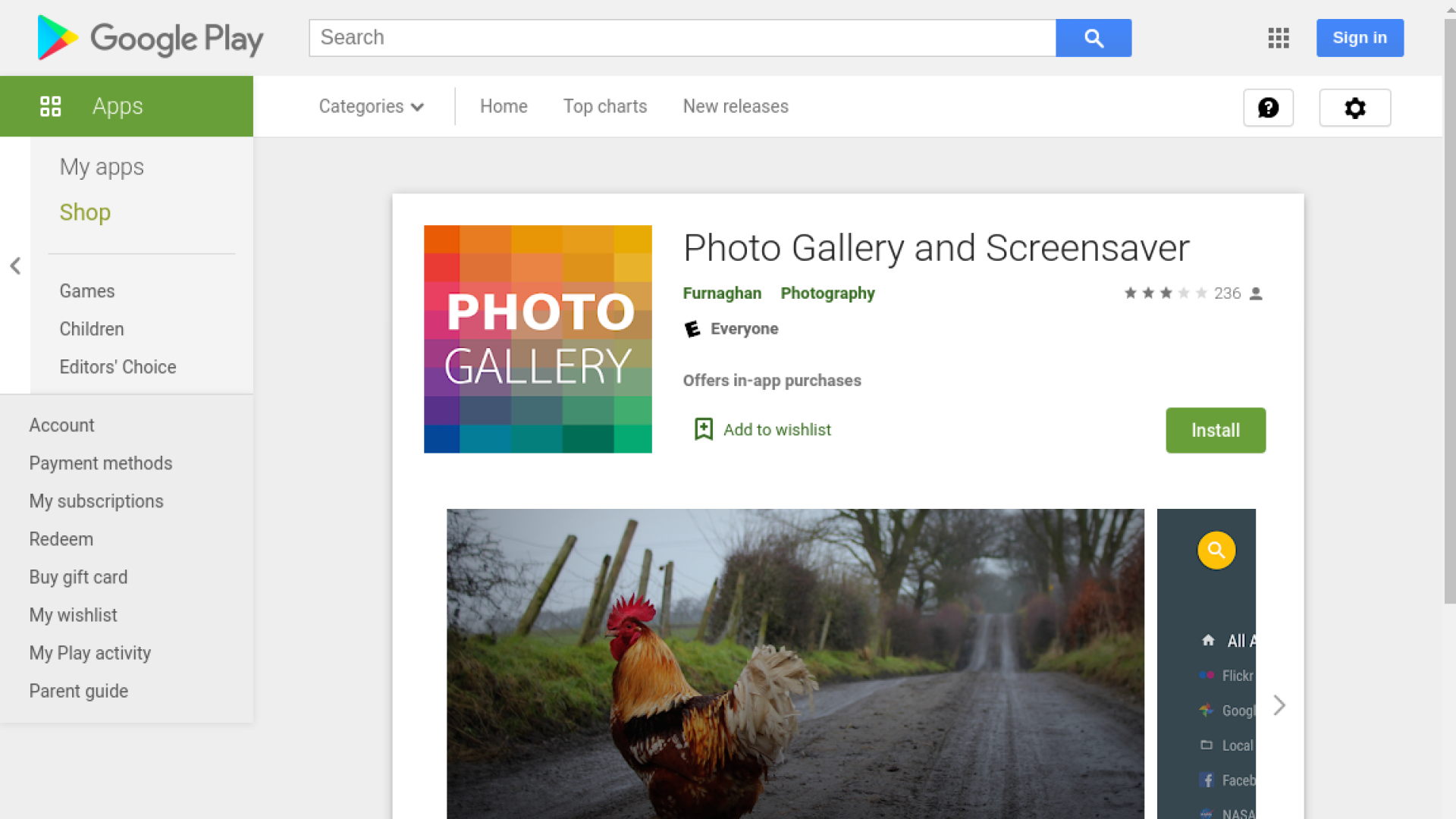
অ্যান্ড্রয়েড টিভিতে থাকা screensaver সেটিং অত্যন্ত সাধারণ বা বেসিক লেভেলের। এবং আজকাল, আপনি এমনকি আপনার Google photo library ও অ্যাক্সেস করতে পারবেন না, এটিকে স্ক্রিনসেভার স্লাইডে পরিণত করতে। আর এক্ষেত্রে আপনি ব্যবহার করতে পারেন Photo Gallery and Screensaver অ্যাপটিকে।
আমরা আমাদের কম্পিউটারে অথবা টিভিতে স্ক্রিনসেভার ব্যবহার করি এজন্য যে, যখন আমাদের কম্পিউটারটি বা টিভি নিষ্ক্রিয় অবস্থায় থাকবে, তখন যেন স্ক্রিনসেভার এর Animated ছবিটি ভেসে ওঠে। তাই আপনি ও নানা বৈশিষ্ট্য সমৃদ্ধ স্ক্রিনসেভার অভিজ্ঞতার জন্য আপনি Photo Gallery and Screensaver অ্যাপটিকে ব্যবহার করতে পারেন। এই অ্যাপটি আপনার অ্যান্ড্রয়েড টিভিতে সেটআপ করার পর আপনি কোন একটি ফটোকে খুব সহজেই স্লাইড শো তে পরিণত করতে পারবেন।
এক্ষেত্রে আপনি ছবির উৎস হিসেবে গুগল ফটো, ফেসবুক এবং আপনার স্টোরেজ ডিভাইস ও ব্যবহার করতে পারেন।
Official Download @ Photo Gallery and Screensaver
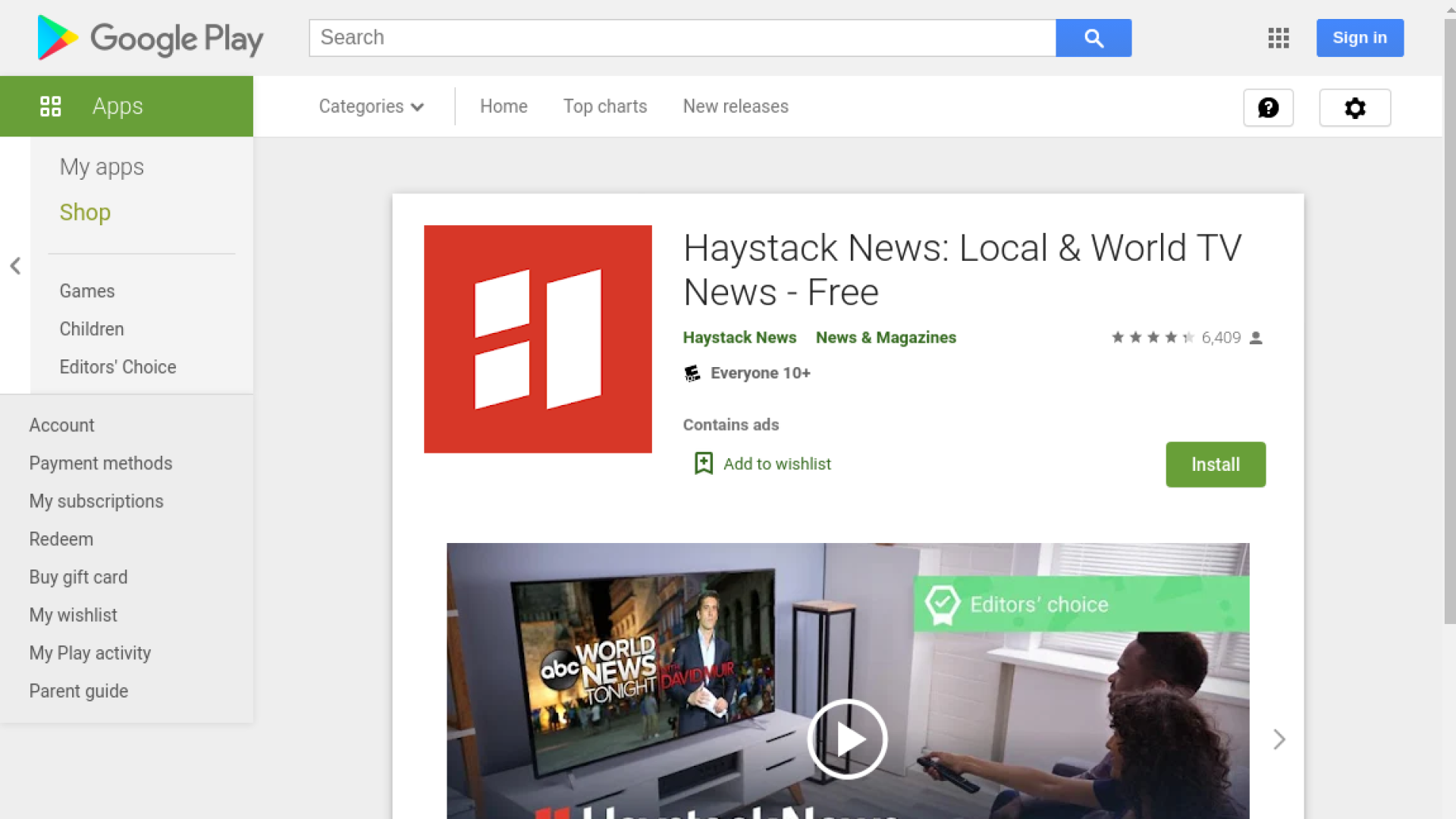
এখানে যে সমস্ত লাইভ টিভি অ্যাপস গুলো উল্লেখ করেছি, সেগুলোতে আপনি ২৪ ঘণ্টার সব নিউজ চ্যানেল কে খুঁজে পেতে পারেন। তবে অনেক সময় নিউজ চ্যানেল গুলো খুঁজে বের করতে আপনার কিছুটা সমস্যা হতে পারে। আর এক্ষেত্রে আপনি খুঁজে নিতে পারেন Haystack News অ্যাপটিকে।
আপনার পরিষেবার জন্য এক্ষেত্রে এমনকি আপনি যদি কোনো অর্থপ্রদান না করতে চান, তবে এর জন্য আপনার বিকল্প অ্যাপ হচ্ছে Haystack News। এই অ্যাপটি ওপেন করার পরবর্তীতে আপনি আপনার পছন্দের নিউজ গুলো কে সিলেক্ট করতে পারবেন এবং আপনার সংবাদ দেখার History-এর ওপর ভিত্তি করে সমস্ত নিউজ গুলো পাবেন। এখানে এই অ্যাপটি তে আপনি শুধুমাত্র সংবাদ ই পাবেন।
Official Download @ Haystack News
সাধারণ টিভি গুলোর চাইতেও স্মার্ট টিভি অথবা অ্যান্ড্রয়েড টিভি অনেক বেশি ফিচার সমৃদ্ধ। তার মধ্য থেকে অ্যান্ড্রয়েড টিভিতে বিভিন্ন অ্যাপ ইন্সটল করার মাধ্যমে এটিকে করে তোলা যায় আরো অনেক বেশি স্মার্ট। আপনি যদি একজন অ্যান্ড্রয়েড টিভি ব্যবহার করে থাকেন, তবে উপরের এসব অ্যাপ গুলোর মধ্যে থেকে আপনার দেশে উপলব্ধ যেকোনো অ্যাপ কে ব্যবহার করে দেখতে পারেন।
অ্যান্ড্রয়েড টিভিতে বিভিন্ন অ্যাপ ইন্সটল করে ব্যবহার করলে, নিঃসন্দেহে এটি আপনাকে এক নতুন অভিজ্ঞতা দেবে। আপনি যদি একজন অ্যান্ড্রয়েড স্মার্টফোন ব্যবহারকারী নাও হন, তবুও আপনার অ্যান্ড্রয়েড টিভিতে অ্যান্ড্রয়েড অ্যাপ গুলোকে ট্রাই করতে পারেন। ধন্যবাদ
আমি মো আতিকুর ইসলাম। কন্টেন্ট রাইটার, টেল টেক আইটি, গাইবান্ধা। বিশ্বের সর্ববৃহৎ বিজ্ঞান ও প্রযুক্তির সৌশল নেটওয়ার্ক - টেকটিউনস এ আমি 5 বছর 1 মাস যাবৎ যুক্ত আছি। টেকটিউনস আমি এ পর্যন্ত 576 টি টিউন ও 94 টি টিউমেন্ট করেছি। টেকটিউনসে আমার 65 ফলোয়ার আছে এবং আমি টেকটিউনসে 3 টিউনারকে ফলো করি।
“আল্লাহর ভয়ে তুমি যা কিছু ছেড়ে দিবে, আল্লাহ্ তোমাকে তার চেয়ে উত্তম কিছু অবশ্যই দান করবেন।” —হযরত মোহাম্মদ (সঃ)